华为云Stack环境中计算资源,存储资源,网络资源发放前的准备工作(中篇)
实验流程说明再上期文章链接如下:
华为云Stack环境中计算资源,存储资源,网络资源发放前的准备工作(上篇)
华为云Stack环境中计算资源,存储资源,网络资源发放前的准备工作(中篇篇)
3.4.4 安装UVP VMTools
步骤 1 获取FusionSphere_SIA-XXX.zip包,解压该文件。
https://support.huawei.com/enterprise/zh/software/263801810-ESW2001268296
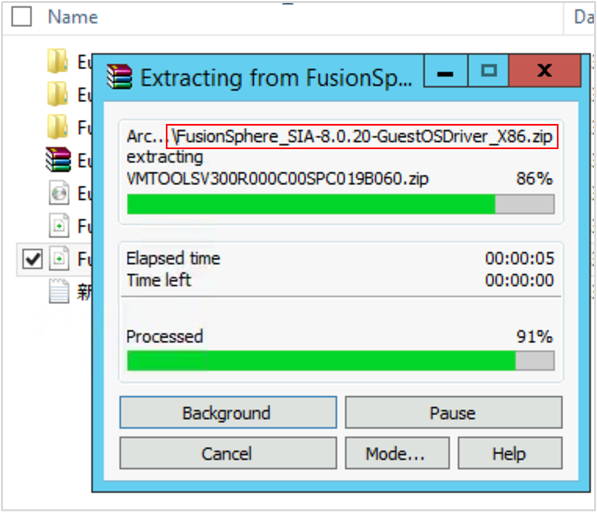
步骤 2 进入解压后的文件,将选中的压缩包进行解压。
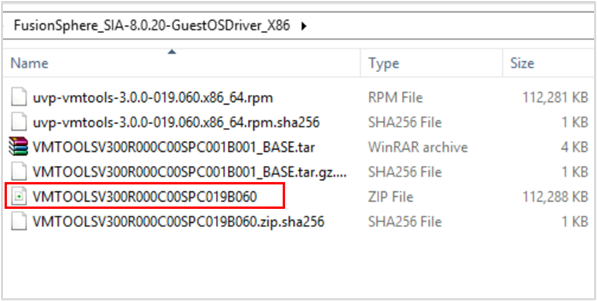
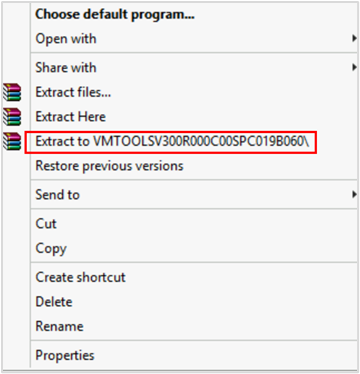
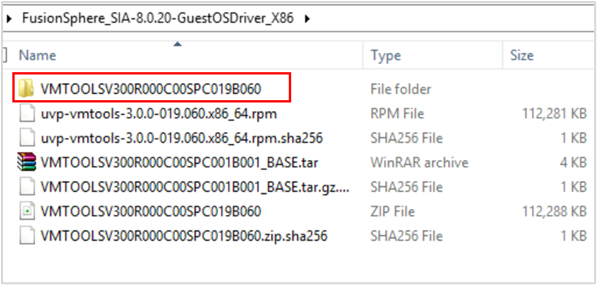
步骤 3 进入解压后的文件,将选中的文件上传到FusionSphere CPS中。
确认需要上传的文件。
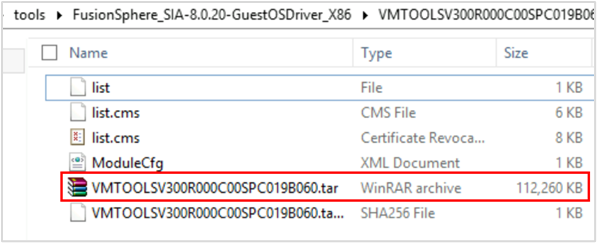
登入ManageOne运维面,在主页右下角“常用链接”中选择“FusionSphere CPS”,点击Region名称“huawei”,进入到FusionSphere CPS界面。
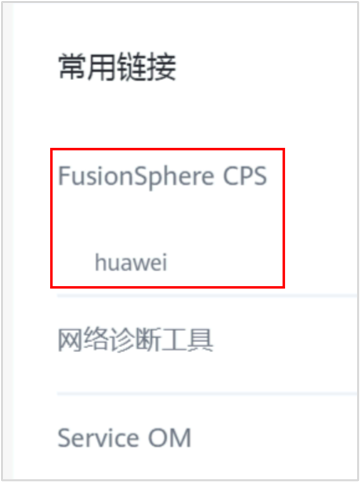
进入到FusionSphere CPS界面后,在左侧导航栏中选择“运维”,进入到“第三方包管理”。
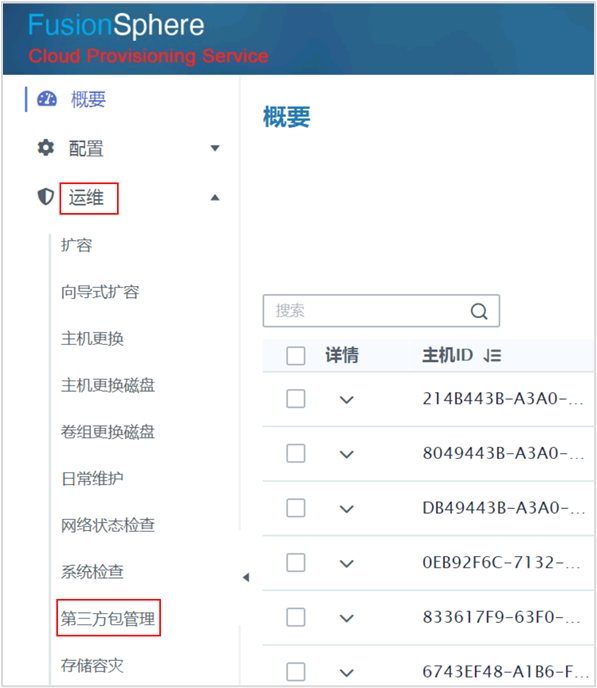
在“第三方包管理”界面下方点击上传文件的标识,选择所需上传的文件,点击“Open”,确认后点击“上传”(如果文件已经上传,可以跳过上传步骤,不要再次上传文件)。

确认文件已经上传成功。
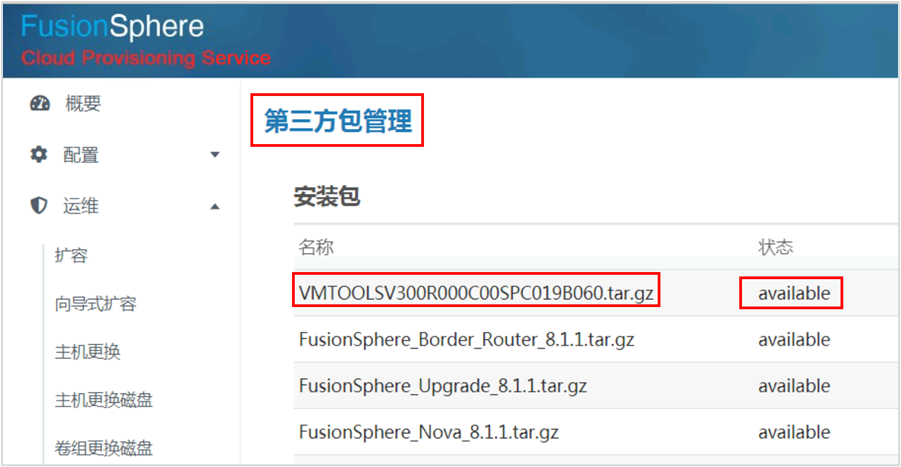
步骤 4 获取FusionSphere_OpenStack_Image_Tool-8.1.1.zip软件包并解压到本地。
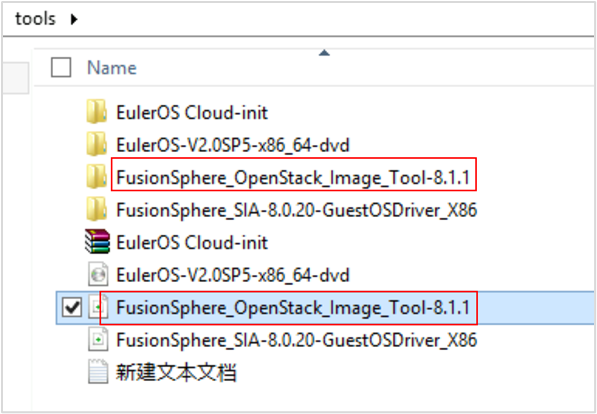
步骤 5 打开解压后的文件夹,将FusionSphere_OpenStack_Image_Tool-XXX.tar文件再次解压,打开解压后的文件。
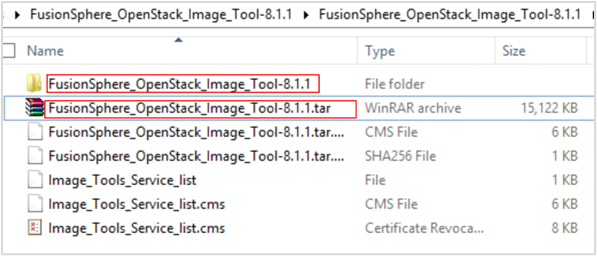
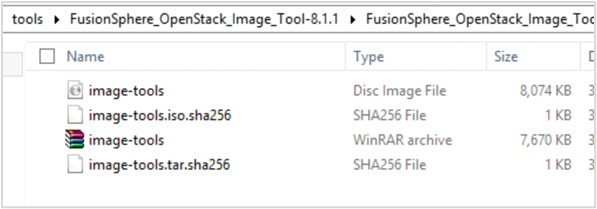
步骤 6 回到Service OM界面,在上方导航栏中选择“服务列表”>“资源”>“计算资源”。
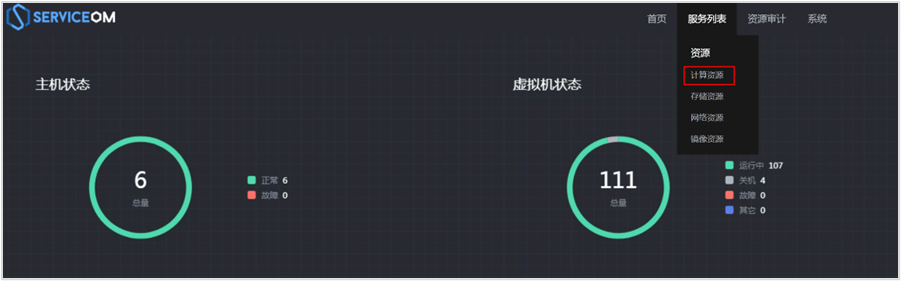
步骤 7 在计算资源界面选择“虚拟机”页签,单击已创建虚拟机“EulerOS-with-Tools-zs”的名称。
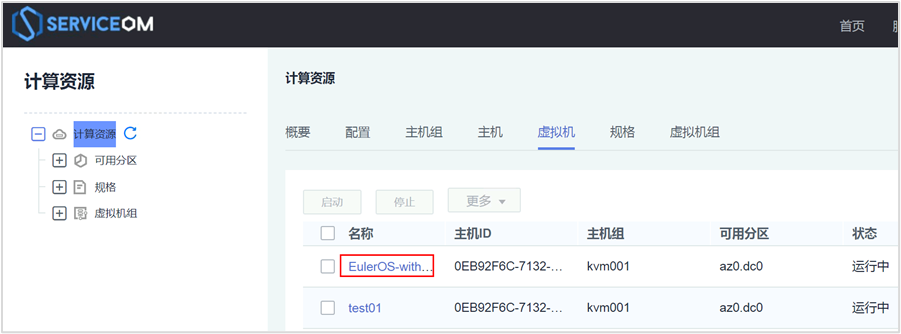
步骤 8 选择“配置”页签。
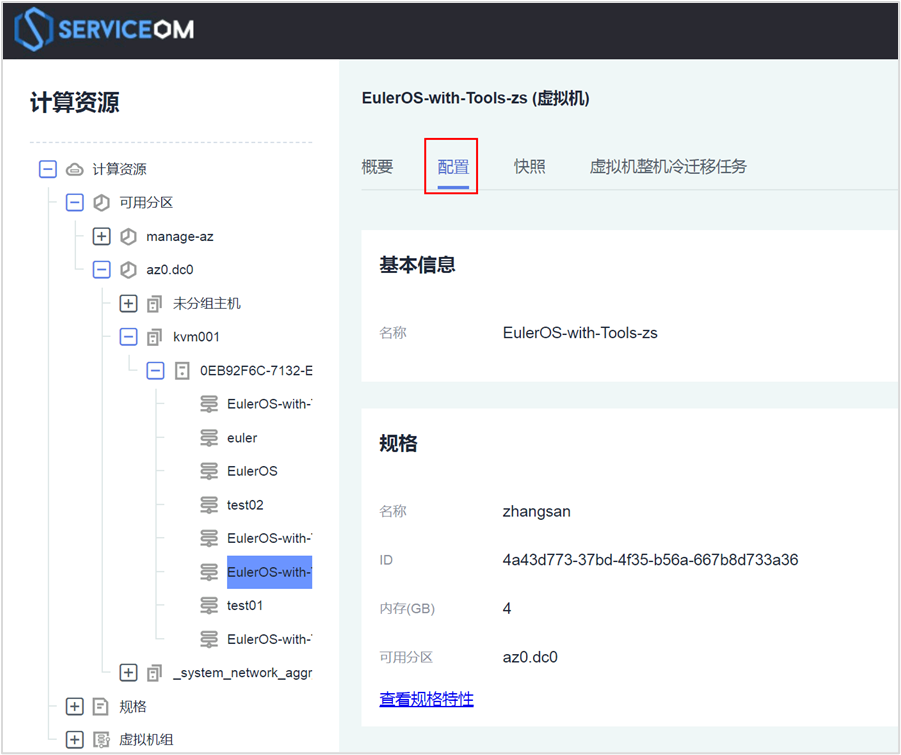
步骤 9 在界面的最下方,单击“挂载ISO”。
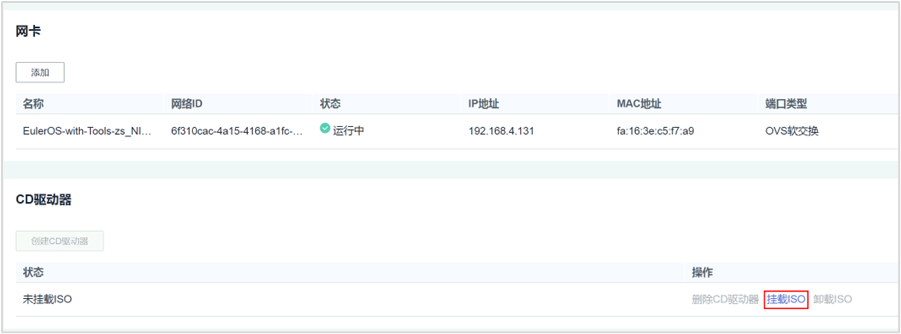
步骤 10 在ISO挂载弹窗中,“镜像文件”选择步骤5解压后的文件“image-tools”,单击“挂载ISO”按钮,弹出提示框显示“挂载ISO成功”则表示挂载成功,单击“确定”(请不要关闭ISO挂载弹窗)。
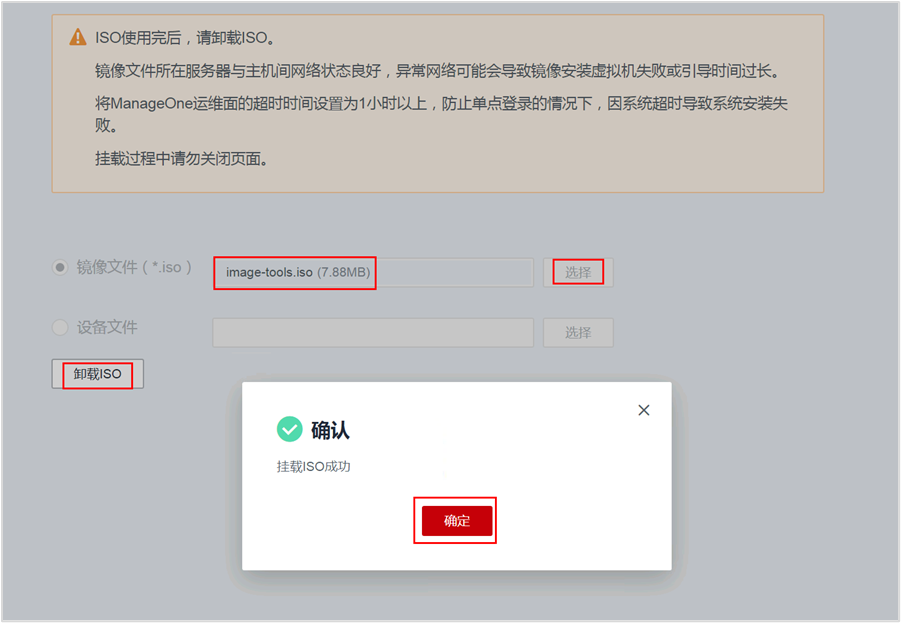
步骤 11 在已安装操作系统的虚拟机中,使用root帐户分别执行以下命令,将镜像脚本复制到虚拟机中。
lsblk
mkdir -p /mnt/image-tools
mount /dev/sr1 /mnt/image-tools
mkdir -p /opt/image-tools
cp -r /mnt/image-tools/linux /opt/image-tools


步骤 12 (可选)如果回显结果如下,出现与cp命令相关的错误,可直接通过MobaXterm工具将linux文件拷贝到/opt/image-tools目录下。
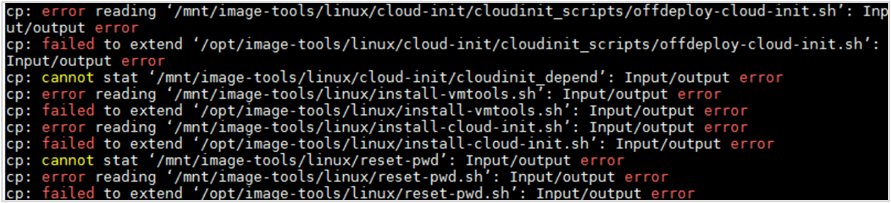
解压image-tools。
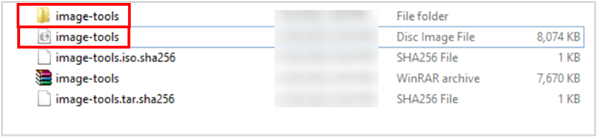 打开MobaXterm软件,将解压后的image-tools中的linux文件上传到/opt/image-tools目录下(可参考步骤2.2.4.4步骤6)。
打开MobaXterm软件,将解压后的image-tools中的linux文件上传到/opt/image-tools目录下(可参考步骤2.2.4.4步骤6)。
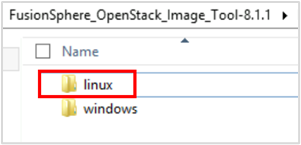
步骤 13 使用root帐户分别执行以下命令,给脚本添加可执行权限。
cd /opt/image-tools/linux
chmod +x *.sh
umount /mnt/image-tools

步骤 14 在Service OM界面卸载ISO文件。
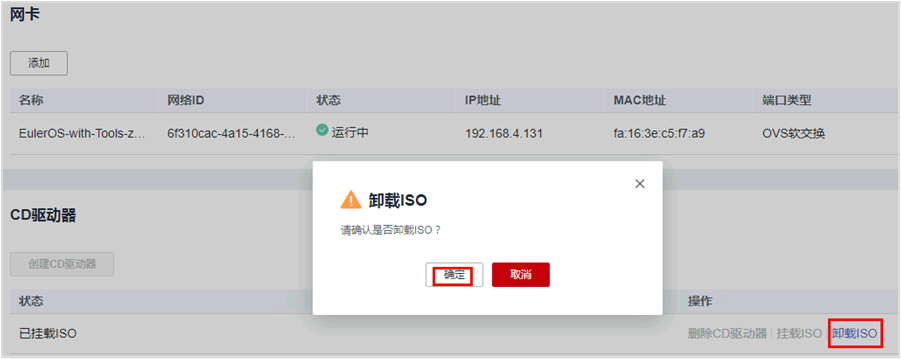
步骤 15 在已登录的Service OM界面,单击已创建的镜像虚拟机名称,进入概要界面。单击界面右上角“更多 > 挂载UVP VMTools”。提示:如果UVP呈灰色,刷新即可。
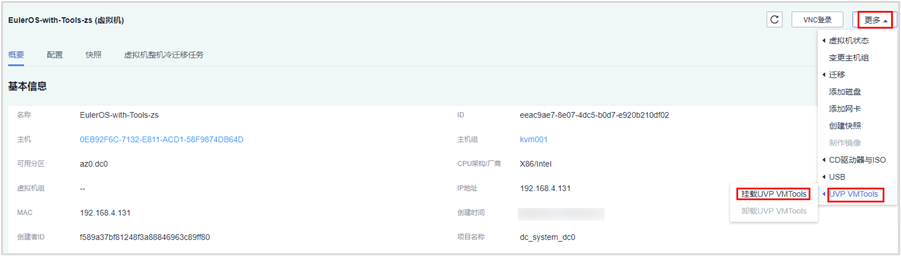
步骤 16 使用root帐户在虚拟机中执行如下命令,安装UVP VMTools。
cd /opt/image-tools/linux
./install-vmtools.sh

当出现以下回显时,表示UVP VMTools已安装成功。

UVP VMTools的功能需重启虚拟机才能使用。输入“reboot”命令,重启虚拟机。

确认虚拟机重启成功,重新登录虚拟机。
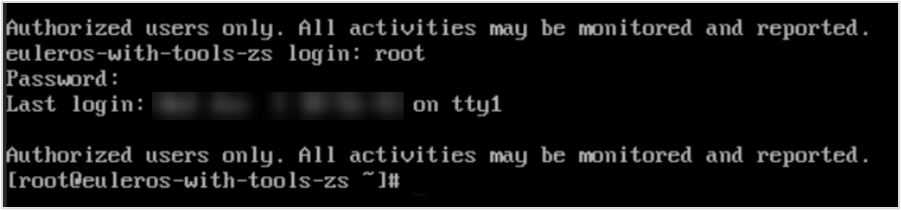
步骤 17 在已登录的Service OM界面,单击已创建的镜像虚拟机名称,进入概要界面。单击界面右上角“更多 > 卸载UVP VMTools”。
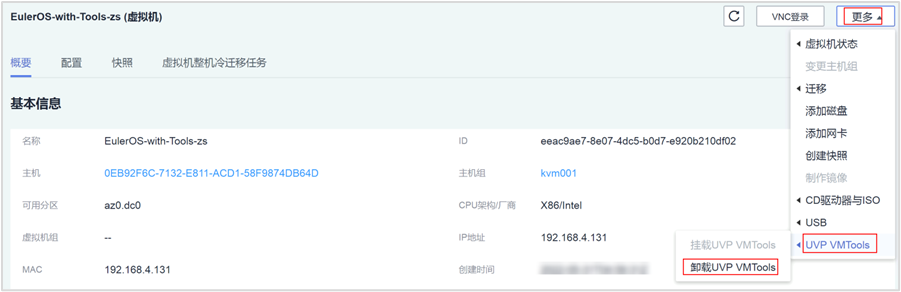
未完待续–完结篇
